Dieses Tutorial wurde von mir am 15.05.2018
für PhotoShop umgeschrieben
und steht unter meinem Copyright.
Ich möchte Euch bitten dieses Tutorial nicht zu kopieren
oder als Euer Eigentum auszugeben.
Copyright by KleineHexe
Das Copyright der genutzten Materialien, liegt beim jeweiligen Künstler.
Tut geschrieben für das PS CS3
aber auch mit anderen Versionen bastelbar.
Ich habe die Erlaubnis von Kniri
ihre PSP Tutorials für PhotoShop umzuschreiben

Das Originaltutorial ist aus dem Niederländischen von Esmakole

Stylize

Du brauchst

1 schöne Haupttube
Filter
Filters Unlimited 2.0 - Tile & Mirror - Distortion Mirror (Vertikal)
Filters Unlimited 2.0 - VM Texture - Tiles a GoG
Filters Unlimited 2.0 - VM Stylize - Zoom Blur
MuRa's Meister - Perspective Tilling
Graphics Plus - Cross Shadow
1.
Suche dir aus deiner Tube eine helle Vordergrund- und eine dunkle Hintergrundfarbe aus
Gehe auf dein Verlaufswerkzeug und stelle dir diesen Verlauf ein in 17% Schritten
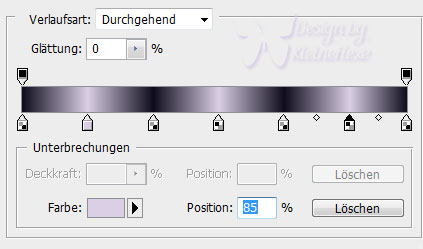
2.
Öffne aus dem Material 'Stylize', das ist unser Arbeitsblatt
Ziehe nun den Verlauf von unten links nach rechts oben auf
3.
Filter - Filters Unlimited 2.0 - Tile & Mirror - Distortion Mirror (Vertikal)
Distortion auf 48
4.
Filter - Weichzeichnungsfilter - Radialer Weichzeichner
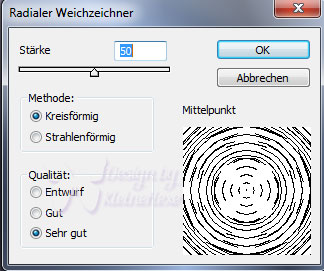
5.
Filter - Filters Unlimited 2.0 - VM Texture - Tiles a GoGo
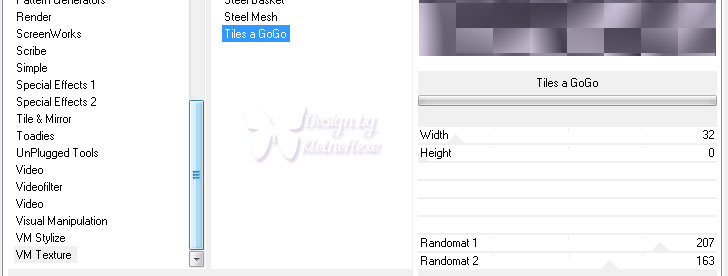
Filter - Scharfzeichnungsfilter - Stärker scharfzeichnen
6.
Filter - Filters Unlimited 2.0 - VM Stylize - Zoom Blur
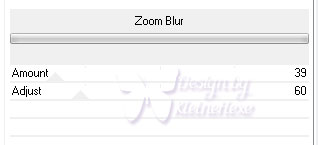
7.
Filter - Filters Unlimited 2.0 - VM Texture - Tiles a GoGo wie eben anwenden
Ebene - Duplizieren
8.
Filter - MuRa's Meister - Perspective Tilling

9.
Filter - Graphics Plus - Cross Shadow
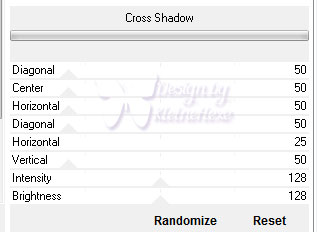
10.
Klicke unten rechts auf das fx - Schlagschatten
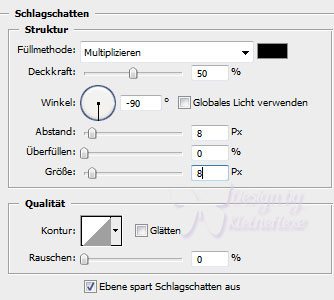
11.
Aktiviere die unterste Ebene, Ansicht - Neue Hilfslinie - Horizontal 455 px
Ziehe nun aus dem Material 'stylize' auf dein Bild
drücke Strg+T und ziehe das Bild links, rechts und oben bis an den Rand, unten nur bis
zur Hilfslinie, bestätige das mit dem Haken oben in der Leiste
Ansicht - Hilfslinien löschen, stelle die Deckkraft auf 30%
12.
Aktiviere die oberste Ebene
ziehe nun deine Haupttube auf das Bild, kleiner skalieren wenn nötig
schiebe sie nach links, fx - Schlagschatten
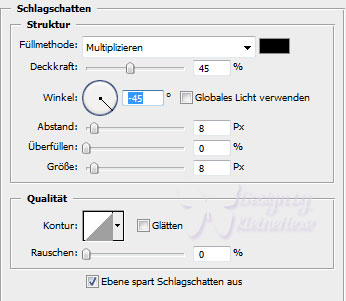
Rechtsklick auf die Ebene in der Palette - Ebenenstil kopieren
13.
Auswahl - Auswahl laden
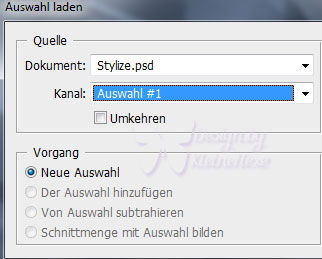
Erstelle eine neue Ebene, indem du unten rechts auf das kleine geknickte Blatt klickst
Bearbeiten - Fläche füllen - Hintergrundfarbe
Auswahl - Auswahl aufheben
14.
Öffne aus dem Material '_Goldy_Balletslipper' und ziehe diese auf dein Bild
schiebe sie auf die Fläche mit der HG Farbe so das es genau drauf passt
Stelle den Mischmodus auf 'Luminanz'
Ebene - Mit darunter liegender auf eine Ebene reduzieren
Bearbeiten - Kontur füllen
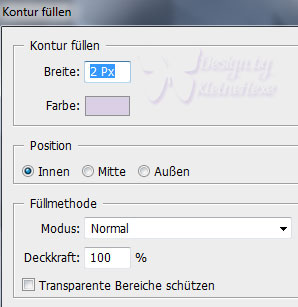
Rechtsklick auf die Ebene in der Palette - Ebenenstil einfügen
15.
Öffne 'Leny-tekst-stylize' und ziehe ihn auf dein Bild, koloriere ihn passend
über Bild - Anpassungen - Farbton/Sättigung, Haken bei Färben rein und Sättigung anpassen
Schiebe nach oben, siehe mein Bild
16.
Öffne 'Leny-deco-stylize' und ziehe dieses auch auf ein Bild
wieder passend einfärben und nach unten schieben
Ebene - Auf Hintergrundebene reduzieren
17.
Bild - Arbeitsfläche
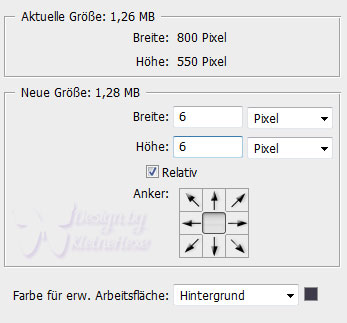
Bild - Arbeitsfläche - 40 px - weiß
Bild - Arbeitsfläche - 2 px - Hintergrund
Bild - Arbeitsfläche - 60 px - weiß
18.
Aktiviere deinen Zauberstab und klicke damit in den 60 px Rand
Auswahl - Auswahl umkehren, drücke Strg+J
fx - Schlagschatten
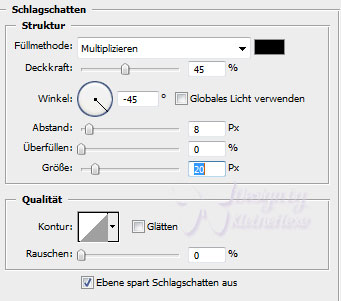
Setze nun noch Copyright und Wasserzeichen auf dein Bild
speichere als jpg nun ab
Fertig
Übersetzung & Design
by KleineHexe
14.05.2018

 [/align]
[/align]